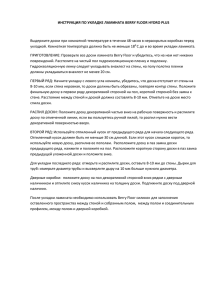- Proptimax.Ru
реклама
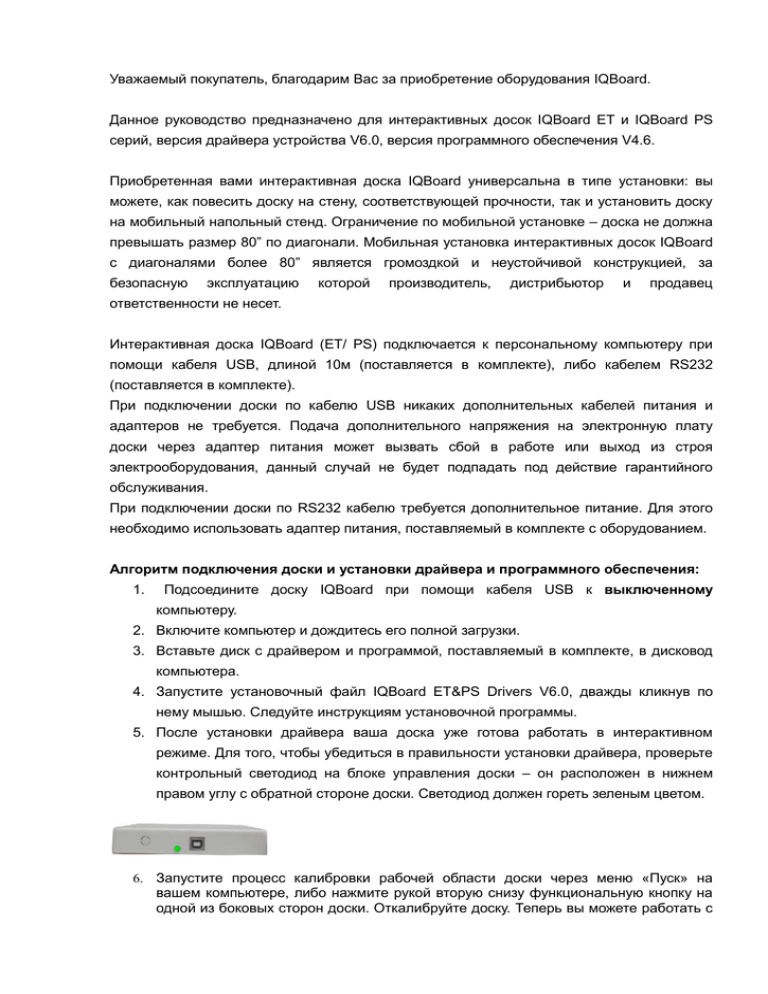
Уважаемый покупатель, благодарим Вас за приобретение оборудования IQBoard. Данное руководство предназначено для интерактивных досок IQBoard ET и IQBoard PS серий, версия драйвера устройства V6.0, версия программного обеспечения V4.6. Приобретенная вами интерактивная доска IQBoard универсальна в типе установки: вы можете, как повесить доску на стену, соответствующей прочности, так и установить доску на мобильный напольный стенд. Ограничение по мобильной установке – доска не должна превышать размер 80” по диагонали. Мобильная установка интерактивных досок IQBoard с диагоналями более 80” является громоздкой и неустойчивой конструкцией, за безопасную эксплуатацию которой производитель, дистрибьютор и продавец ответственности не несет. Интерактивная доска IQBoard (ET/ PS) подключается к персональному компьютеру при помощи кабеля USB, длиной 10м (поставляется в комплекте), либо кабелем RS232 (поставляется в комплекте). При подключении доски по кабелю USB никаких дополнительных кабелей питания и адаптеров не требуется. Подача дополнительного напряжения на электронную плату доски через адаптер питания может вызвать сбой в работе или выход из строя электрооборудования, данный случай не будет подпадать под действие гарантийного обслуживания. При подключении доски по RS232 кабелю требуется дополнительное питание. Для этого необходимо использовать адаптер питания, поставляемый в комплекте с оборудованием. Алгоритм подключения доски и установки драйвера и программного обеспечения: 1. Подсоедините доску IQBoard при помощи кабеля USB к выключенному компьютеру. 2. Включите компьютер и дождитесь его полной загрузки. 3. Вставьте диск с драйвером и программой, поставляемый в комплекте, в дисковод компьютера. 4. Запустите установочный файл IQBoard ET&PS Drivers V6.0, дважды кликнув по нему мышью. Следуйте инструкциям установочной программы. 5. После установки драйвера ваша доска уже готова работать в интерактивном режиме. Для того, чтобы убедиться в правильности установки драйвера, проверьте контрольный светодиод на блоке управления доски – он расположен в нижнем правом углу с обратной стороне доски. Светодиод должен гореть зеленым цветом. 6. Запустите процесс калибровки рабочей области доски через меню «Пуск» на вашем компьютере, либо нажмите рукой вторую снизу функциональную кнопку на одной из боковых сторон доски. Откалибруйте доску. Теперь вы можете работать с интерактивной доской, управляя вашим компьютером. 7. Установите программное обеспечение IQBoard V4.6, поставляемое в комплекте с оборудованием. Для этого дважды нажмите на установочном файле IQBoard Software V4.6. 8. Установите IQBoard Software V4.6, следуя инструкциям программы по установке. 9. По завершении процесса установки запустите программу IQBoard V4.6 через меню «Пуск» на компьютере, при помощи ярлыка на рабочем столе, либо нажмите рукой самую нижнюю функциональную кнопку на одной из боковых сторон доски. На экране монитора и на проецируемом изображении откроется рабочий интерфейс программы. Теперь вы можете готовить различные материалы, используя множество уникальных функций программного обеспечения доски IQBoard. В тех случаях, когда на экране появляется программное окно, в котором вам предлагается зарегистрировать программу, либо без регистрации работать в тестовом режиме, необходимо убедиться в том, что интерактивное оборудование правильно подключено к компьютеру. Поставляемое программное обеспечение снабжено лицензией, ограничивающей его использование без подключенного интерактивного оборудования. В случаях, если оборудование отсутствует, не подключено к компьютеру или не обнаружено компьютером, пользователь имеет право на 30 запусков программного обеспечения. При правильной установке драйвера устройства и при подключенном оборудовании окно регистрации не появляется, программное обеспечение автоматически запускается в режиме неограниченного использования. Правильно установленный драйвер и обнаруженное оборудование подтверждаются зеленым светом контрольного индикатора на плате управления доской. Плата расположена в нижнем правом углу на обратной стороне доски. В случае, если светодиод горит красным: 1. Выключите компьютер. 2. Отсоедините кабель доски, подсоедините кабель вновь к USB разъему на компьютере, проверьте прочность соединения. 3. Включите компьютер, дождитесь полной загрузки. 4. Проверьте светодиод на плате управления доской. 5. Запустите процесс калибровки. Если отключение компьютера не помогло, то: - в списке процессов, запущенных на вашем компьютере, проверьте наличие процесса "RS-ReSent" : Вариант 1: нажмите "Пуск"----"Выполнить"-- введите "msconfig"---- нажмите "старт"--найдите "RS-ReSent" и установите метку слева. Вариант 2: Переустановите программу IQBoard, а затем убедитесь в том, что программа "RS-ReSent" не заблокирована какой-либо антивирусной программой. - переустановите драйвер устройства. После повторной установке драйвера выключите компьютер и включите его вновь через 1 минуту. Дождитесь полной загрузки и проверьте контрольный светодиод. При переустановке драйвера удалять программу не требуется.